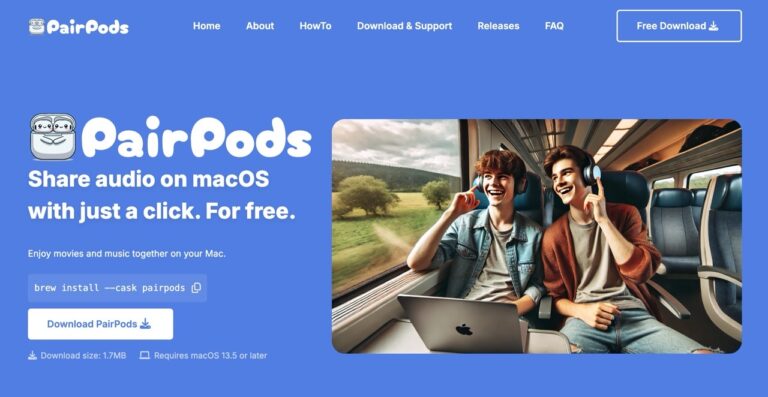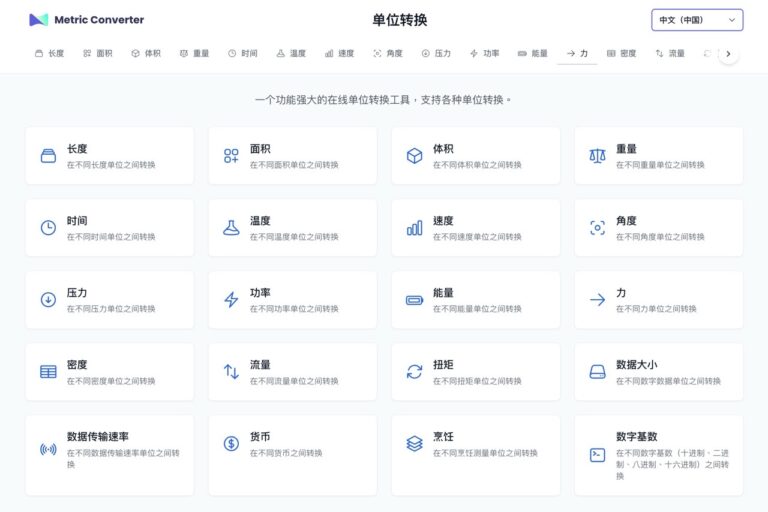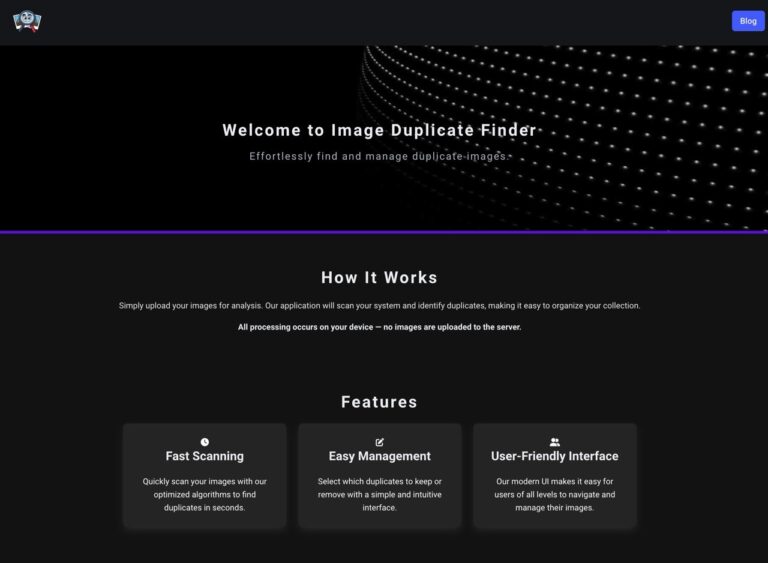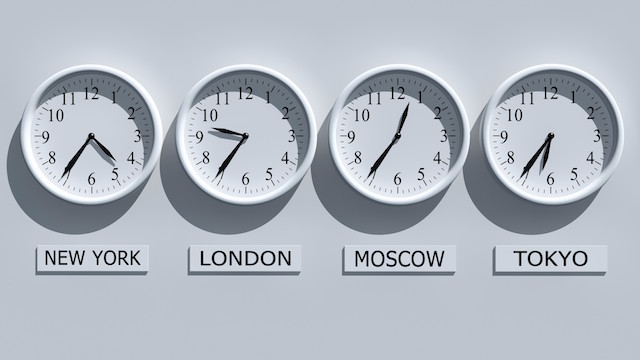
對於常出國或是家人朋友在海外的人來說,可能會時常需要查詢當地時間,如果是日本或韓國與我們鄰近地區,時差大約在一兩個小時左右,直接換算並不會太困難。倘若是在美國或歐洲,一邊白天、一邊黑夜的情況下,要立即計算時差就會變得非常不容易,運用免費手機應用程式可以快速幫我們找出不同城市的正確時差換算。
本文要介紹的這款 iOS 應用程式「Onetime.」是最近上架的免費 App,經過我的試用後發現蠻方便的。Onetime 的主要用意是將世界時鐘(各地時區)集合到一個易於閱讀的錶面,由於在全球工作的機會越來越多,我們需要一個更簡單的方式來查看各地時間。
Onetime 運用地球自轉的比喻,把時間顯示在一個圓球上面,更棒的是你可以一次性顯示所有你關注的國家或城市,無須擔心會因為計算錯誤而產生誤差,而且不用特別記住夏令時間(或被稱為日光節約時間)會是在幾月份。
這跟我之前介紹過的 Circa 應用程式很類似,相關服務還有 Every Time Zone。
網站名稱:Onetime.
網站鏈結:https://onetime.today/
程式下載:下載 iOS 版
使用教學
STEP 1
下載開啟 Onetime 後,映入眼簾是三個城市當前時間,可看到香港是白天,但舊金山則是夜晚。Onetime 運用淺顯易懂的方式來顯示時間,讓時差換算變得更加直覺。
位於球狀體上方的代表是白天,下半部則是夜晚。
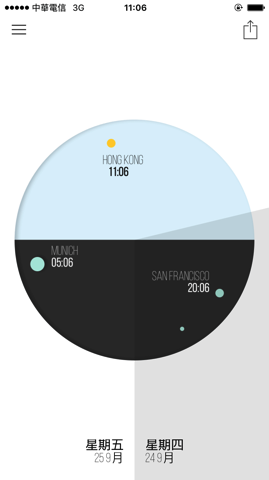
STEP 2
點選主畫面左上角的選單按鈕,可以設定你要追蹤的城市或國家,把預設刪除、點選右上角的「+」號,輸入城市名稱即可搜尋或加入。例如我把 Taipei 加入列表,勾選後方的按鈕使它成為我的目前所在城市。
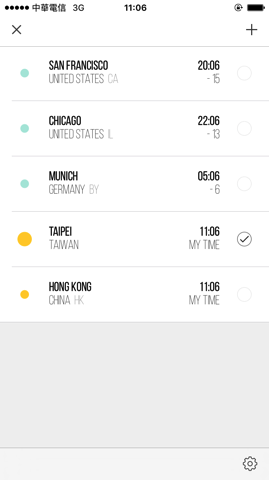
STEP 3
回到主畫面後,你剛才設定的城市時間就會顯示出來,比較特別的是你能夠按著中間的圈圈,以滑動方式調整時間,當時鐘轉動時,所有你追蹤的城市時間也會即時更新。
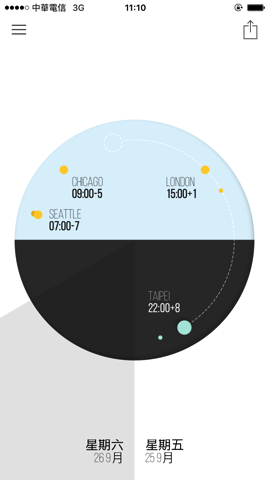
STEP 4
Onetime 預設不顯示 UTC Time,不過這在某些時候會非常好用,可以從設定裡把這個選項打開,另外,也能切換是否使用當前位置(來顯示你當前位置時間)、或是 24 小時制,它的可調整選項不多,但已經涵蓋我們會用到的功能。
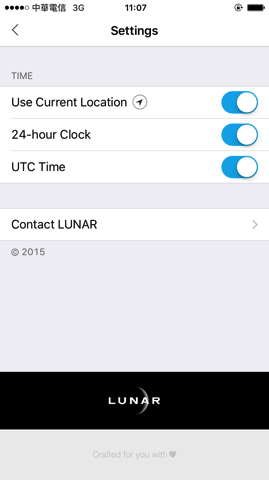
值得一試的三個理由:
- 利用簡單、易於閱讀的方式呈現各個國家目前時間及時差
- 藉由旋轉來即時換算時間、白天黑夜
- 可顯示 UTC 時間、當前位置時間